9 قابلیت مخفی در اندروید Pie که از آن بیخبر هستید
 در حال حاضر اندروید پای که به تازگی توسط گوگل منتشر شده دارای قابلیت های زیادی است که ممکن است از بسیاری از آنها بیخبر باشید. اندروید پای را میتوان کاملترین و جامعترین نسخه سیستم عامل اندروید دانست که توانسته بسیاری از وعده های داده شده توسط گوگل را برآورده کند ، انیمیشن های جالب ، جابجایی راحتتر با ناوبری جدید به سادگی کار با سیستم عامل را بسیار راحتتر کرده است. در ادامه مقاله 9 ترفند و قابلیت مخفی در اندروید پای را برای شما توضیح خواهیم داد.
در حال حاضر اندروید پای که به تازگی توسط گوگل منتشر شده دارای قابلیت های زیادی است که ممکن است از بسیاری از آنها بیخبر باشید. اندروید پای را میتوان کاملترین و جامعترین نسخه سیستم عامل اندروید دانست که توانسته بسیاری از وعده های داده شده توسط گوگل را برآورده کند ، انیمیشن های جالب ، جابجایی راحتتر با ناوبری جدید به سادگی کار با سیستم عامل را بسیار راحتتر کرده است. در ادامه مقاله 9 ترفند و قابلیت مخفی در اندروید پای را برای شما توضیح خواهیم داد.
1) دکمه چرخش صفحه
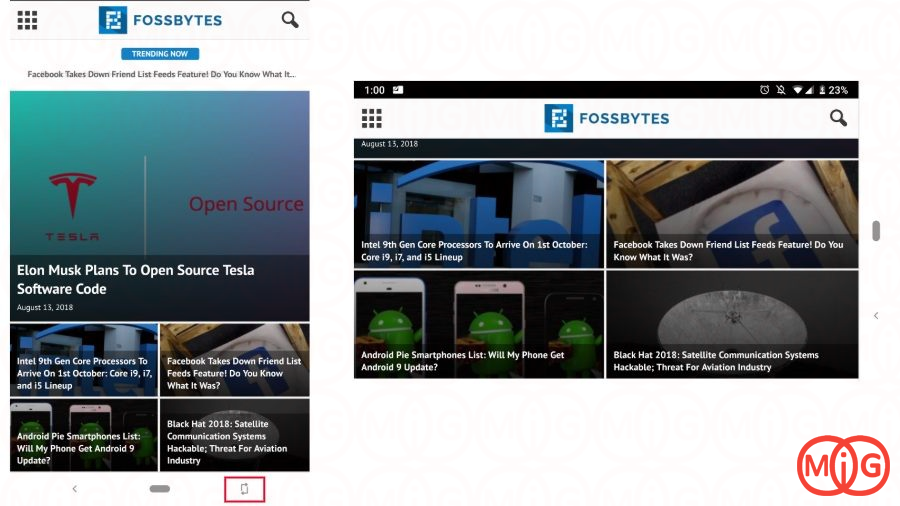
در نسخه های قبلی اندروید در صورتی که حالت چرخش خودکار صفحه را فعال میکردید زمانی که گوشی خود را در حالت افقی قرار میدادید در هرجایی از گوشی که بودید به طور خودکار صفحه به صورت افقی میشد و این بسیار اذیت کننده بود.
اما در اندروید پای با اضافه شدن دکمه چرخش میتوان حالت چرخش صفحه را در هر زمان بدون باز کردن نوار اعلان بار و فعال کردن حالت چرخش صفحه آن برنامه یا صفحه را بچرخانید.
فقط کافی است بر روی نماد چرخش که در پایین سمت راست صفحه ضربه بزنید.
2) فعال کردن ویبره و Mute فقط با یک حرکت
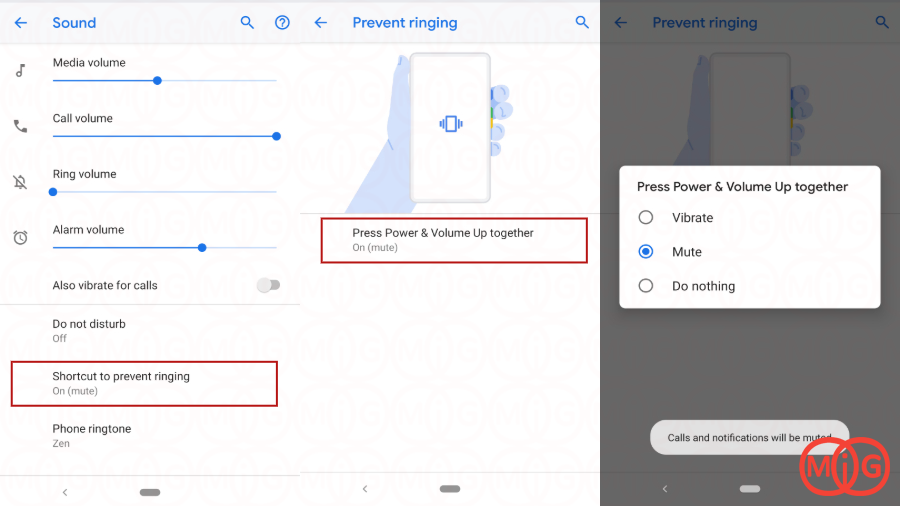
گوگل برای اینکه بتوانید گوشی را در حالت لرزش یا بی صدا قرار دهید دکمه های مخصوصی را تعریف کرده است ، شما میتوانید با فشار دادن دکمه های Power+Up Volume مشخص کنید که گوشی در حالت لرزش برود یا بی صدا.
برای اینکار مسیر زیر را طی کنید :
Settings → Sound settings → Shortcut To Prevent Ringing → Press Power & Volume Up together
حالت Vibrate یا Mute را انتخاب کنید.
3) غیرفعال کردن انیمیشن های گوشی برای افزایش سرعت
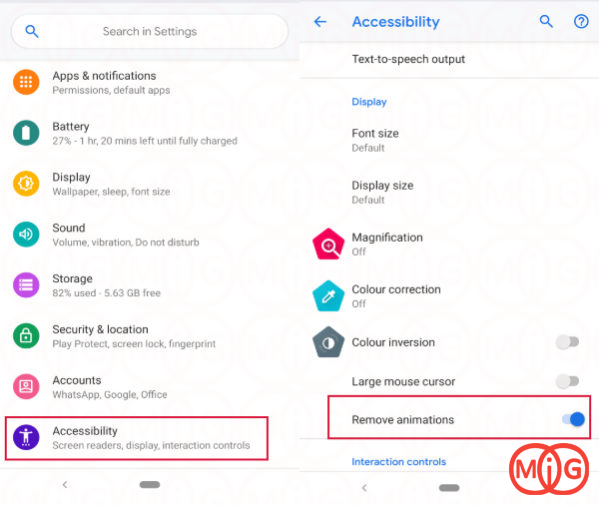
در نسخه های قبل اندروید پای برای اینکه بتوانیم حالت های انیمیشن گوشی را غیرفعال کنیم باید وارد گزینه Developer options میشدیم ، اما در اندروید پای این گزینه در منو Accessibility قرار گرفته است.
برای اینکار به Settings رفته و بر روی Accessibility ضربه بزنید سپس حالت Remove animations را غیرفعال کنید.
4) Digital Wellbeing یا حالت سلامتی
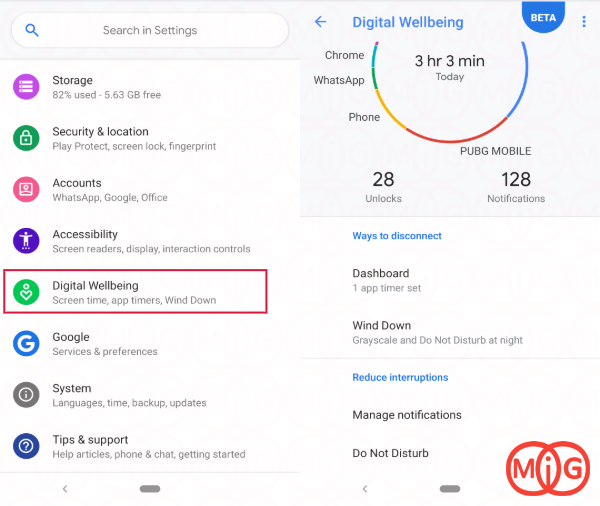
در ابتکار جدیدی از گوگل شما میتوانید ویژگی و گزینه هایی برای بهبود سلامتی را مدیریت کنید.
برای استفاده از Digital Wellbeing به تنظیمات رفته و با اسکرول کردن به سمت پایین بر روی Digital wellbeing را پیدا کرده و بر روی آن ضربه بزنید.
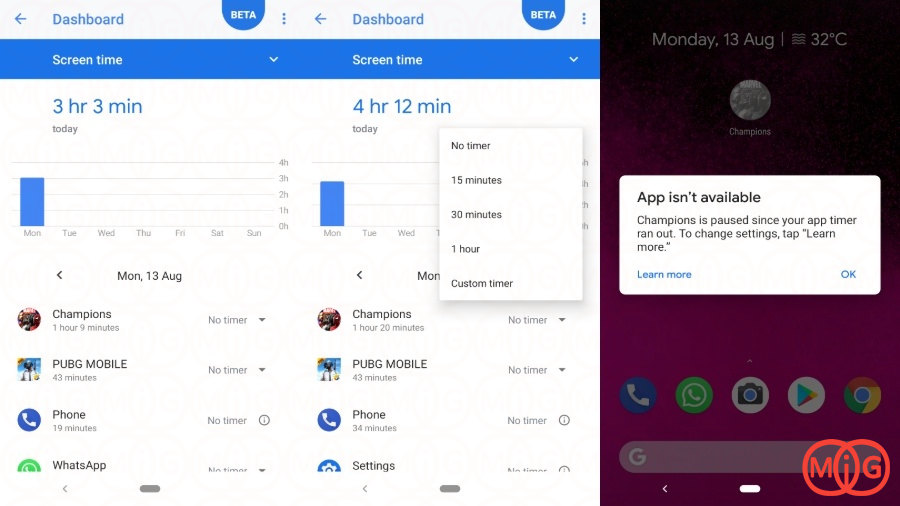
اولین و مهمترین قسمت، تایمری است که بر اساس آن میتوان مشخص کرد در زمانهای مختلف از چه برنامه هایی حق استفاده دارید.
در صورتی که قصد باز کردن برنامه ای در ساعتی غیر از زمان مشخص شده را داشته باشید با پیغامی مبنی بر برنامه در دسترس نیست مواجه خواهید شد.
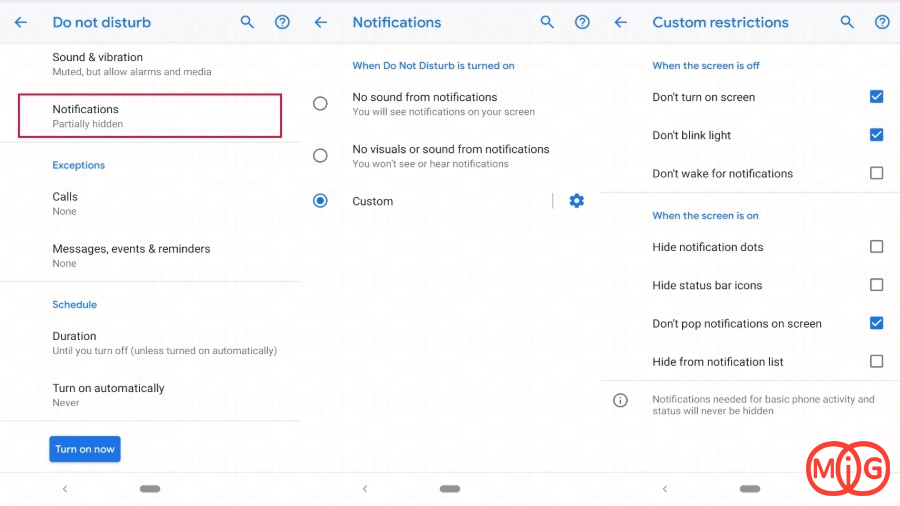
پس از آن Do-Not-Disturb را داریم که باعث میشود اعلان ها را بتوان در صفحه نمایش مدیریت کرد.
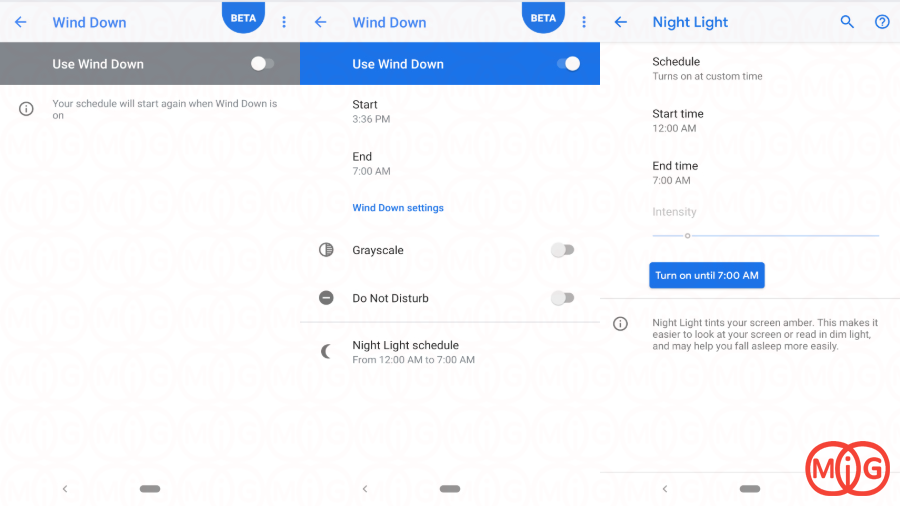
اگر میخواهید در شب به راحتی با گوشی کار کنید ، میتوان از گزینه Wind Down استفاده کرد که حالت شب را روشن میکند (نور آبی را کاهش میدهد) و حالت Do-Not-Distrub که در بالا گفته شد را خاموش میکند.
برای شروع و پایان این حالت میتواند ساعتی را مشخص کرد ، به طور خودکار در رسیدن به ساعت مشخص شده به حالت شب رفته و در ساعت پایان از حالت شب در خواهد آمد.
5) توقف اعلان های UI
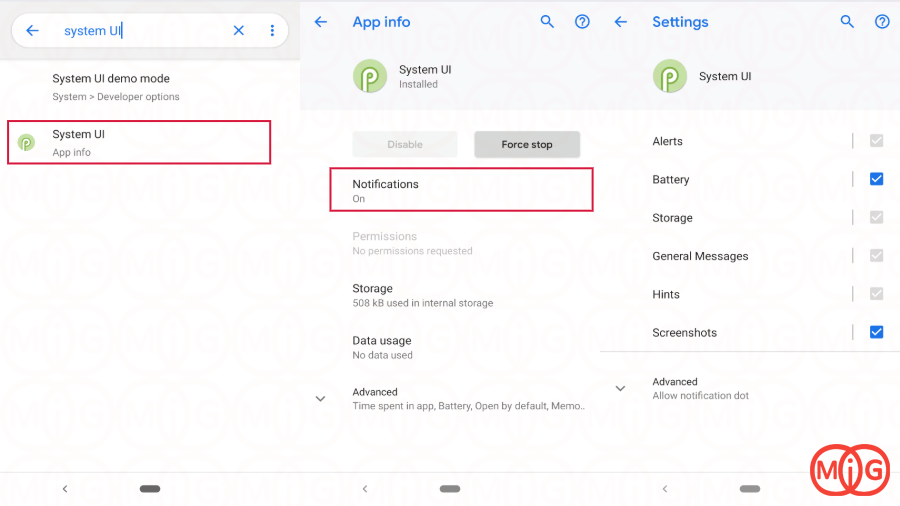
اگر تمایلی به مشاهده اطلاعیه های مختلف مانند اعلانهای مربوط به باتری را ندارید کافی است به تنظیمات و System UI رفته و هشدارهای لازم را غیرفعال کنید.
برای اینکار به تنظیمات رفته و عبارت System UI را در قسمت جستجو وارد کنید.
بر روی نتیجه نمایش داده شده ضربه زده و به قسمت notifications رفته و با توجه به سلیقه خود اعلان های مورد نظر خود را فعال یا غیرفعال کنید.
در این صفحه شما فقط چند مورد مهم را مشاهده میکنید برای مدیریت اعلان های بیشتر بر روی Advanced ضربه بزنید.
6) قابلیت تقسیم صفحه بین برنامه ها Split Screen
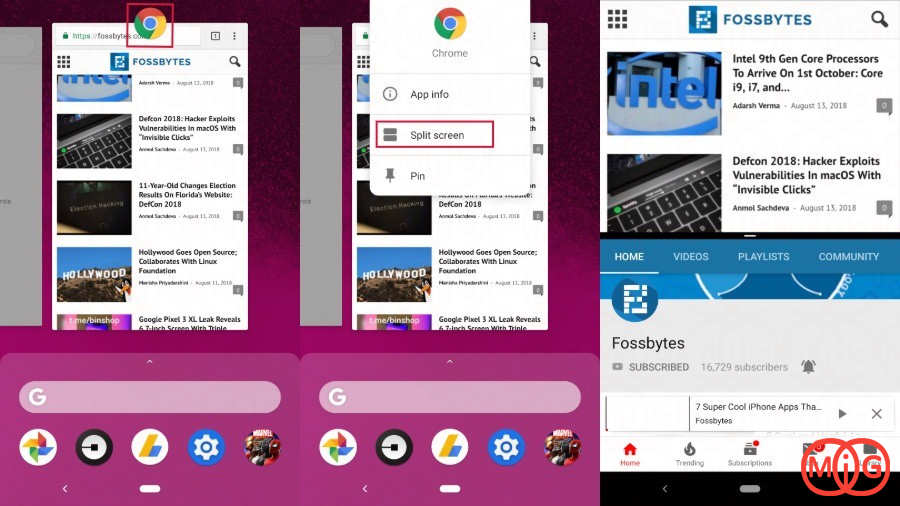
اگر به دنبال تقسیم صفحه بین برنامه های مختلف هستید ، ممکن است آنرا پیدا نکنید چونکه در اندروید پای تغییراتی برای دسترسی Split Screen به وجود آمده است.
به حالت برنامه های اخیر که استفاده شده (Recent App Menu) رفته و بر روی آیکون برنامه ضربه زده تا منویی باز شود ، اینبار بر روی split screen ضربه بزنید.
7) قفل اضطراری
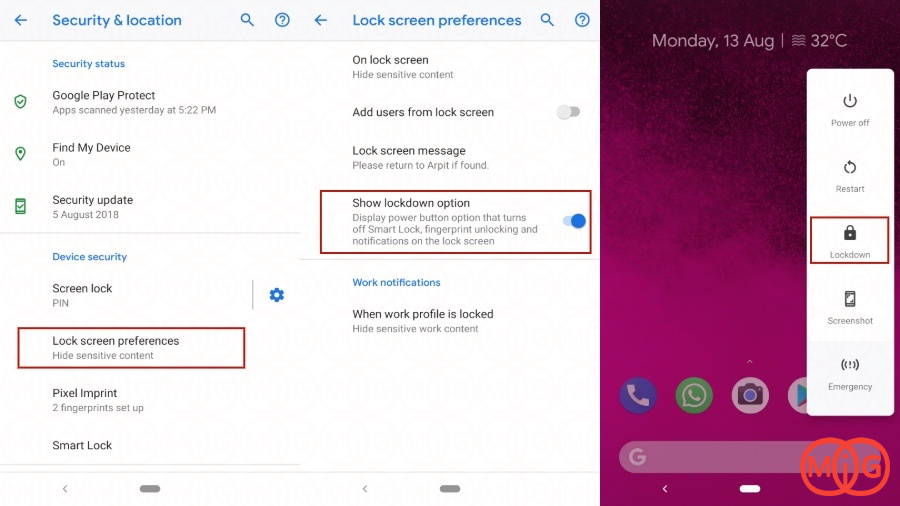
اگر شما جز افرادی هستید که به محیط اطراف خود اطمینان نداشته و یا از زیاد از گوشی خود غافل میشوید امکان قفل اضطراری برای شما مفید خواهد بود.
قفل اضطراری باعث میشود که بلافاصله با تشخص اثر انگشت و یا چهره ، گوشی را غیرفعال کرده و تمامی محتوای حساس شما را مخفی کند.
برای فعلا کردن قفل اضطراری به مسیر زیر بروید :
settings → Security and Location → Lock Screen Preferences و گزینه Toggle Show Lockdown را فعال کنید.
با فشار دادن دکمه power قسمت PowerBox برای شما نمایش داده خواهد شد که گزینه lockdown را در آن مشاهده خواهید کرد.
8) feature flags
گوگل کروم در خود دارای feature flags که اجازه تغییر تنظیماتی سیستمی تر را بر روی مرورگر میدهد اما این قابلیت اینبار در اندروید پیاده شده است.
Feature flags ترفندهایی آزمایشی هستند که به کاربران و توسعه دهندگان امکاناتی خاص را ارائه میدهد.برای اینکه این گزینه را فعال کنیم به مسیر Settings → System → About Phone رفته و پنج باز پشت سر هم بر روی Build number ضربه بزنید تا Debugging options فعال شود.
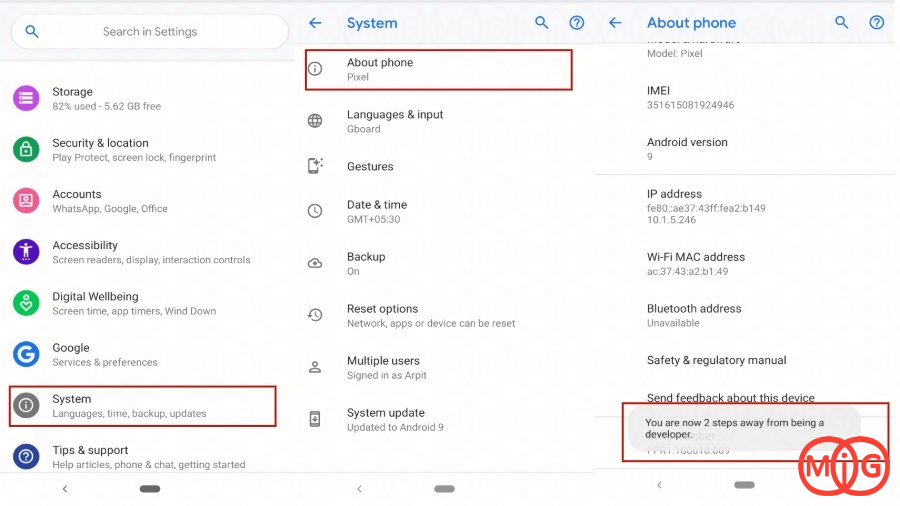
سپس به مسیر system - Debugging options- Feature flags زیر بروید.
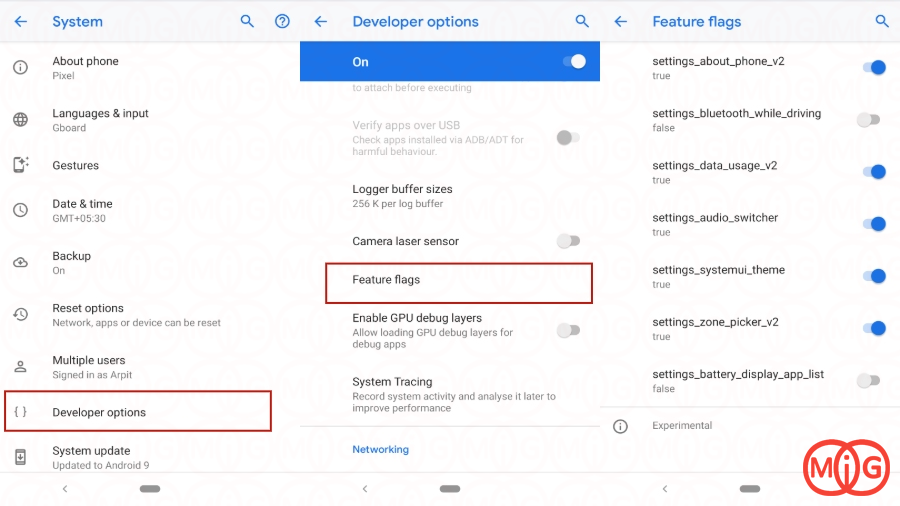
فلگ های زیادی مشاهده نخواهید کرد ولی بنظر میرسد که گزینه Bluetooth automatically while driving جالب باشد، با فعال کردن این گزینه تنظیمات جدیدی در گزینه های بلوتوث اضافه خواهد شد.
9) برنامه های آماده بکار
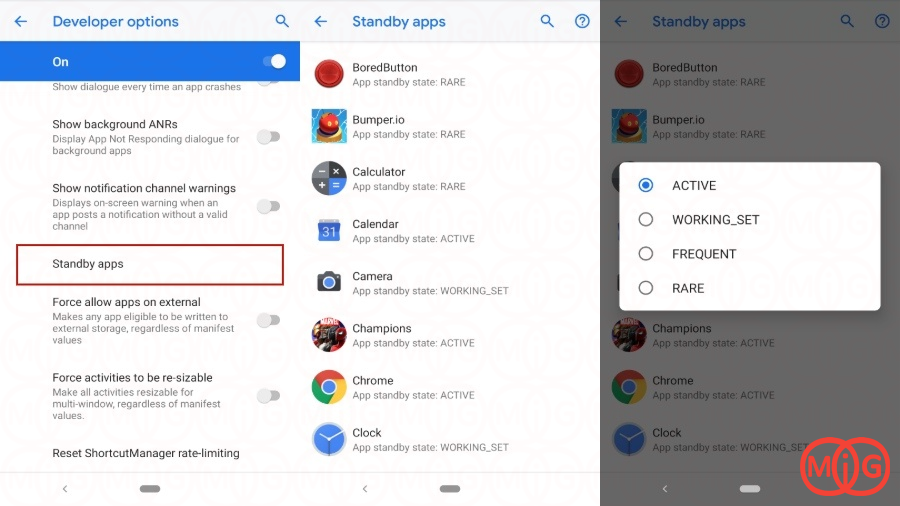
اندروید پای قسمتی برای تعیین برنامه های آماده بکار معرفی کرده است به طوری که برنامه ها را به چهار دسته Active، Work Frequent، Rare تقسیم کرده است تا محدودیت دسترسی برنامه ها به منابع دستگاه مانند CPU یا باتری را مشخص کند.
به عنوان مثال اگر با برنامه اینستاگرام همیشه کار میکند ولی یک برنامه برای مطالعه رمان دارم که به ندرت از آن استفاده میکنم در اینجاست که میتوانم محدودیت استفاده Cpu و باتری را برای برنامه رمان فعال کنید.
برای اینکار به developer options → Standby apps بروید ، در لیست باز شده بر روی برنامه مورد نظر ضربه زده تا لیست چهار گزینه ای برای ما باز شود.
در صورتی که از برنامه ای به ندرت استفاده میکنید Rare را انتخاب کنید و در صورتی که مکرر یا پشت سر هم از آن برنامه استفاده میکنید یکی از سه گزینه دیگر را انتخاب کنید.


)

مشاهده نظرات بیشتر...